Wi-Fi障害は比較的一般的であると言えます。 速度は私たちが望むものではありません、カットがあり、いくつかのデバイスは接続にもっと問題があります...もちろん、これはすべて私たちが持っているインストール、アクセスポイント、距離に依存します...この記事ではいくつかのヒントを提供しますに Wi-Fiが途切れるのを防ぐ インターネットから何かをダウンロードするとき。
ダウンロード時にWi-Fiの停止を回避する方法
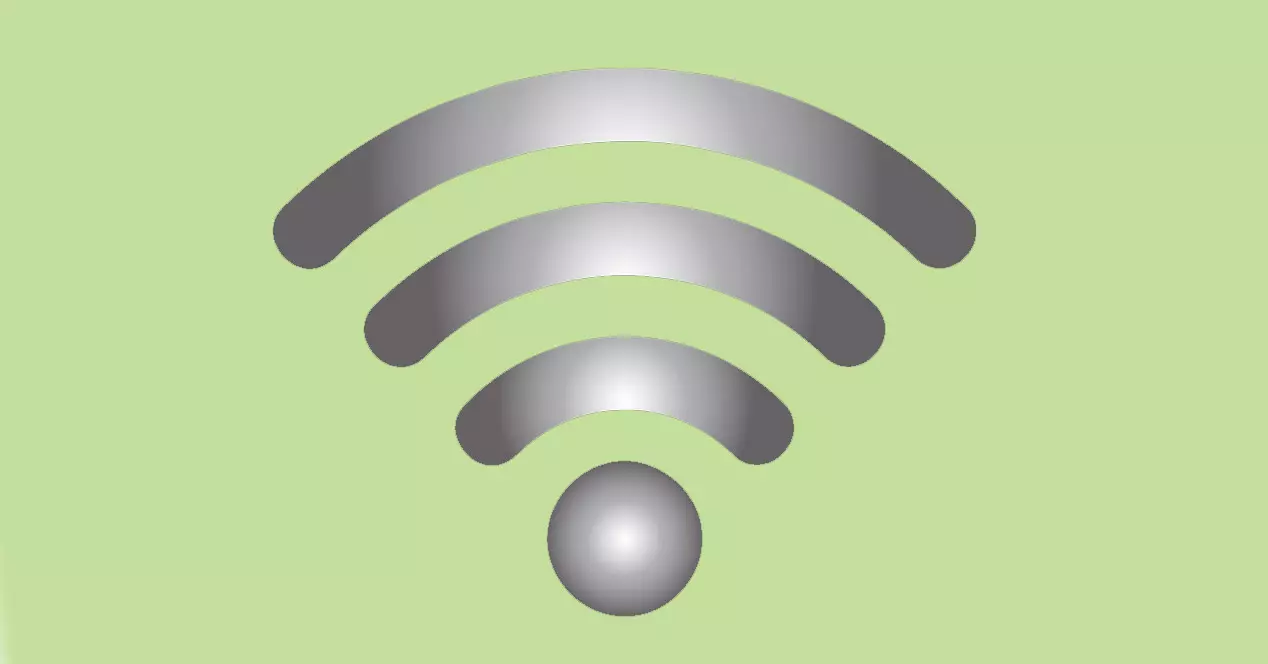
時々しようとすると インターネットからファイルをダウンロードする 、特にそれが多くのスペースを占めるものである場合、Wi-Fi経由でそれを行うと問題が発生します。 非常に遅く、時間がかかりすぎる場合がありますが、カットが直接表示され、ダウンロードできない場合もあります。 しかし、これは通常、いくつかのトリックを念頭に置いておくと修正できます。
カバレッジを改善する
私たちが最初に考慮に入れることができること Wi-Fiを改善する ダウンロードが中断されないようにすることは、カバレッジを改善することです。 このために、PLC、リピーター、メッシュシステムなどの一部のデバイスを使用できます。 このようにして、ある場所から別の場所への接続を確立することができます。
目標は、距離が障害にならないことです。 ルーターから少し離れるとすぐに速度と安定性が低下し始めるのは事実です。 ただし、適切なWi-Fi帯域を使用すれば、これを改善することもできます。 5 GHzは最高速度を提供するものですが、距離や起こりうる障害物に対してより敏感です。 一方、2.4 GHzは、ルーターから遠く離れた場所に接続するのに理想的です。 Wi-Fiルーターの強度はいつでも向上させることができます。
リソースを集中する
Wi-Fi経由でダウンロードすると同時に他のプログラムやデバイスを使用することも回避できます。 このようにして、 利用可能な帯域幅 ファイルをダウンロードするために完全に使用されるため、ファイルを分割せずにリソースを最大限に活用できます。
Wi-Fi接続が制限されている場合は、複数のコンピューターを使用してインターネットを使用している場合や、高品質のビデオを再生するなど、他のサービスを同時に使用している場合はさらに多くなります。 YouTube または同様のプラットフォーム。
ダウンロードマネージャーを使用する
Wi-Fi経由でのダウンロードに問題がある場合、XNUMXつのオプションは マネージャーをダウンロード 。 次のようなブラウザに付属しているものを使用する場合 クロムたとえば、停止したらすぐに最初からやり直す必要があります。 代わりに、他の代替手段を使用することで、これを回避できます。
ダウンロードマネージャーを使用すると、ファイルを部分的にダウンロードしたり、一時停止して再開したりすることができます。 カットがあった場合は、そのダウンロードを最初から開始する必要はなく、中断したところから続行できます。これは、大きなファイルをダウンロードする場合に非常に役立ちます。
すべて更新
一方、Wi-Fiの障害を回避するには、常に最新バージョンを使用することが不可欠です。 これは、オペレーティングシステム自体、ブラウザだけでなく、 ネットワークアダプター 私たちが使用するもの。 このようにして、リソースを最大限に活用することができ、問題は発生しません。

Wi-Fiアダプターの場合は、[スタート]、[デバイスマネージャー]、[ ネットワーク アダプタを選択し、対応するワイヤレスネットワークカードを選択します。 XNUMX番目のマウスボタンをクリックする必要があり、[ドライバの更新]をクリックします。
